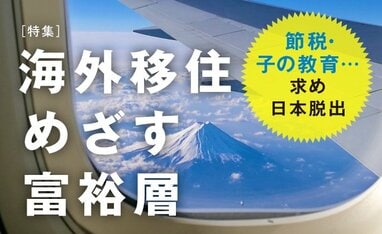最近のある調査では、60代のスマホ(スマートフォン)所有率が7割を超え、70代でもスマホ所有がガラケー(フィーチャーフォン)を上回ったという。しかし、スマホに機種変更したものの、操作が複雑で戸惑っている人も多いようだ。ここでは、ムック本「スマホで困ったときに開く本」(朝日新聞出版)で多くの読者が「役に立った」と答えた、スマホの基本機能に関する2つのQ&Aを紹介する。
【図解】こんなときはどうする?スマホ&LINEの「困った」を解決!
* * *
Q:アイコンや文字が小さい
A:それぞれの大きさを「設定」アプリで変更できます
Androidスマホでは、「設定」アプリの「ディスプレイ」や「画面設定」といった項目を開き(続けて「詳細設定」や「フォント設定」などを開く場合もある)、「フォントサイズ」で文字の大きさを、「表示サイズ」でアイコンと文字を含めた画面全体の表示の大きさを変更できます。
iPhoneでは、「設定」アプリの「画面表示と明るさ」→「文字サイズを変更」で文字の大きさを変更できます。また、同じ「画面表示と明るさ」に「表示」という項目がある場合は、アイコンなどを含む画面全体の表示サイズも変更できます。
使用するアプリによっては、これらの変更が反映されず、表示の大きさが変わらなかったり、アプリ内の設定変更が必要だったりすることもあります。
また、視力の弱い人向けに、特殊な拡大設定もあります。Androidでは「設定」アプリ→「ユーザー補助」→「拡大」、iPhoneでは「設定」アプリ→「一般」→「アクセシビリティ」→「ズーム機能」で機能を有効化してください。
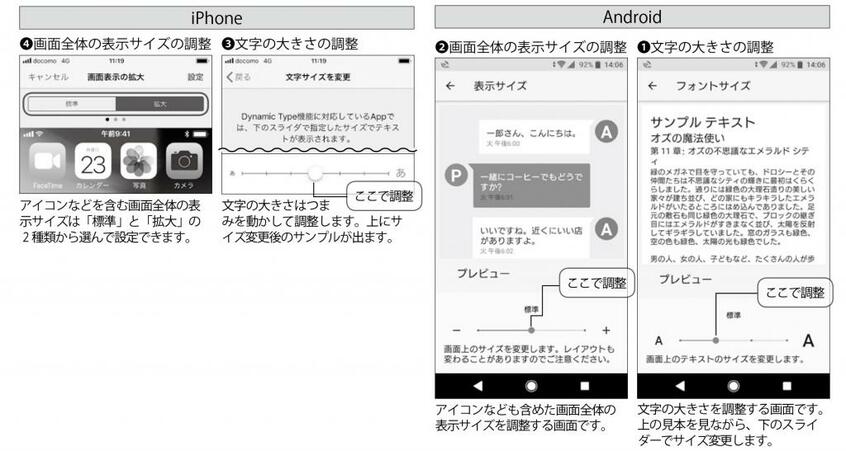
Q:バッテリーの減りが早い
A:画面の明るさや表示時間、位置情報サービスの利用などが大きく影響します
スマホでは、いろいろなアプリを長い時間操作したり、液晶画面を明るく表示させ続けたりすると、バッテリーの減りが早くなります。画面の明るさは見づらくない程度に、少し暗めに調整するとよいでしょう。